win10那一个系统自带ie win10系统自带的IE浏览器怎么打开
更新时间:2023-11-11 17:09:42作者:xtang
win10那一个系统自带ie,Windows 10是微软最新推出的操作系统,它自带了一款名为IE(Internet Explorer)的浏览器,对于使用Windows 10的用户来说,打开IE浏览器非常简单。只需点击桌面左下角的开始按钮,然后在开始菜单中找到IE浏览器图标,点击即可打开。还可以通过在任务栏上找到IE浏览器的图标,直接点击快速打开。无论是哪种方式,都能方便快捷地打开Windows 10系统自带的IE浏览器,享受上网冲浪的乐趣。
操作方法:
1.首先可以确定的就是win10官方下载的系统安装是自带了ie 的 首先在任务栏右击 选择搜索 在选择 显示搜索框
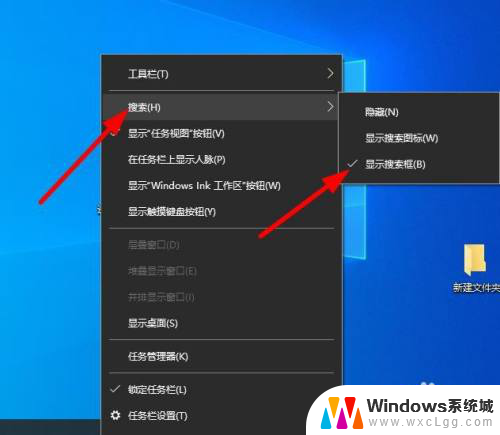
2.现在任务栏出来了搜索框 在搜索框里面输入ie
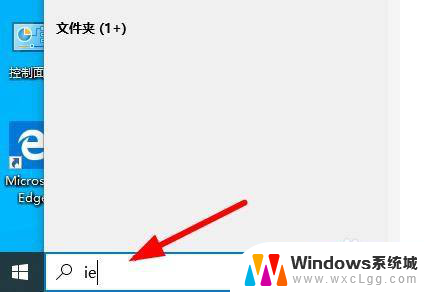
3.上面 出来了最佳匹配 里面有一个Internet explorer 就是ie浏览器
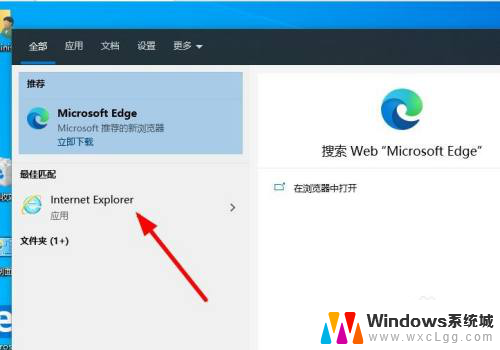
4.选择他右击 打开文件夹位置
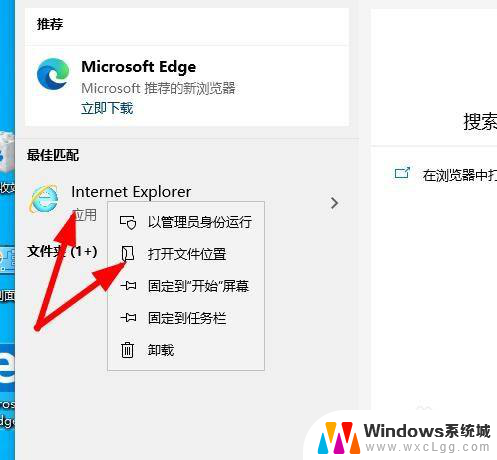
5.出来了快捷键 在右击快捷键 选择发送到 桌面快捷方式
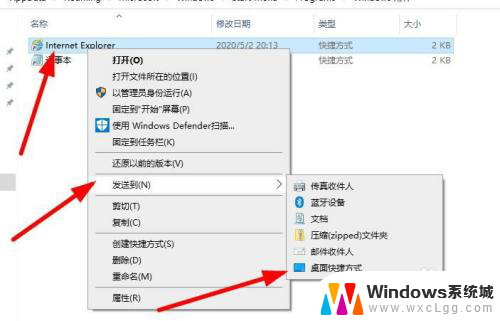
6.现在ie浏览器已经在桌面了 打开就可以用了
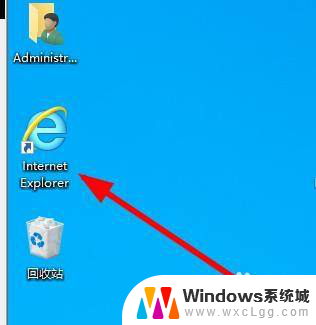
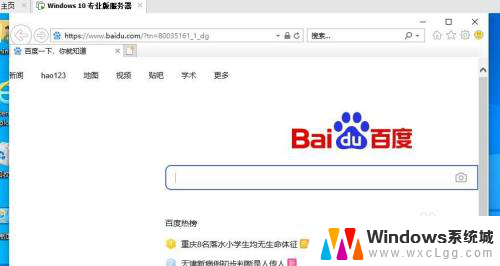
7.在到任务栏右击选择 搜索 在选择隐藏 把搜索框 隐藏掉吧 这个看个人喜欢了
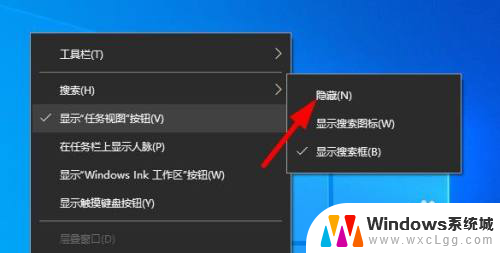
以上就是win10系统自带的IE浏览器的全部内容,如果你遇到了这种情况,按照小编的操作进行解决非常简单快速,一步到位。
win10那一个系统自带ie win10系统自带的IE浏览器怎么打开相关教程
-
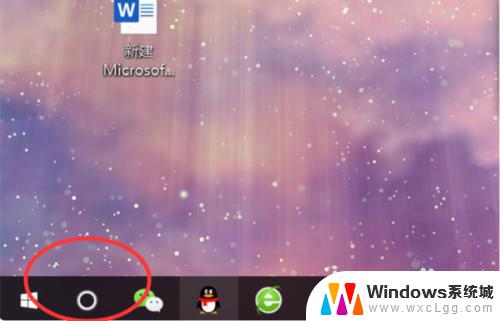 win10系统有自带的小游戏吗 Win10系统自带的游戏在哪个文件夹
win10系统有自带的小游戏吗 Win10系统自带的游戏在哪个文件夹2023-09-25
-
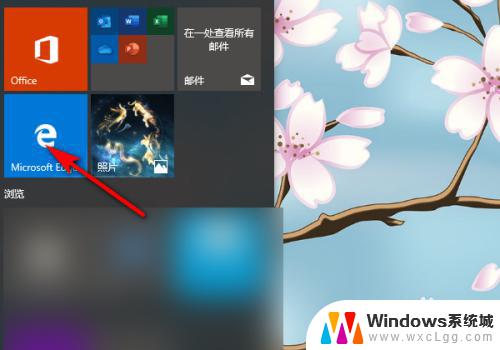 win自带浏览器翻译 win10自带浏览器(edge)的网页翻译教程
win自带浏览器翻译 win10自带浏览器(edge)的网页翻译教程2023-09-25
-
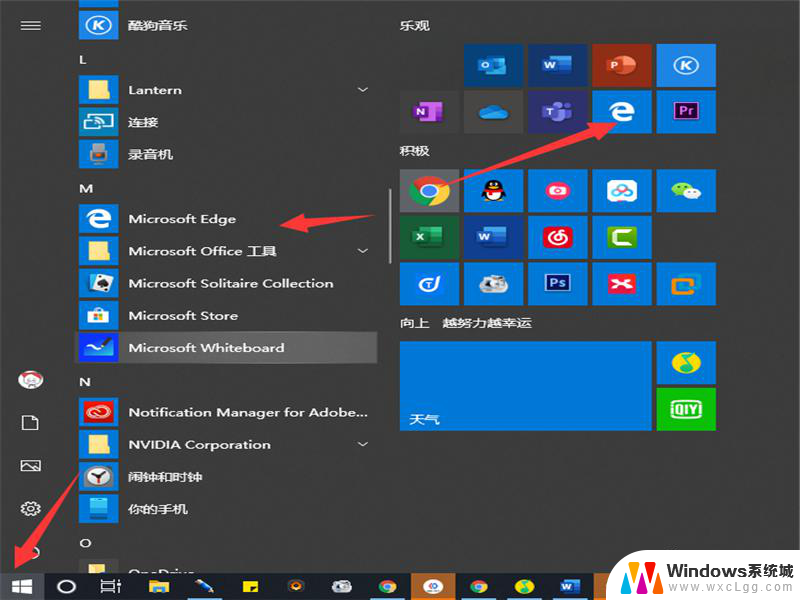 w10自带的浏览器在哪里 Win10自带浏览器如何查找网页
w10自带的浏览器在哪里 Win10自带浏览器如何查找网页2023-11-18
-
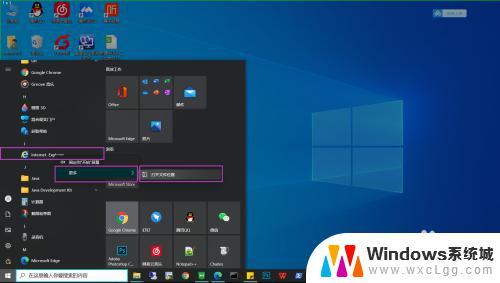 win10 打不开ie win10系统无法打开ie浏览器的最佳解决方法
win10 打不开ie win10系统无法打开ie浏览器的最佳解决方法2023-10-18
-
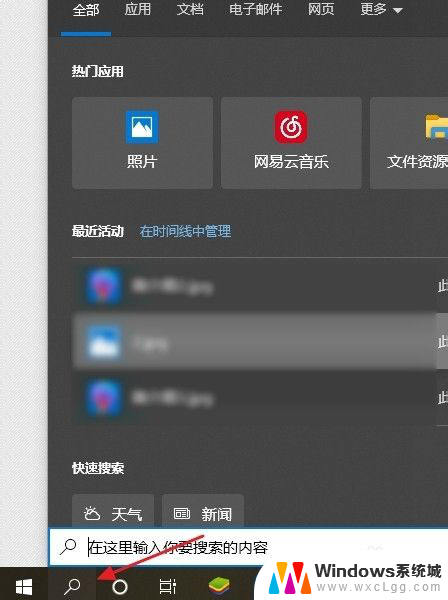 win10中的ie浏览器在哪里 win10系统IE浏览器的位置在哪里
win10中的ie浏览器在哪里 win10系统IE浏览器的位置在哪里2024-02-13
-
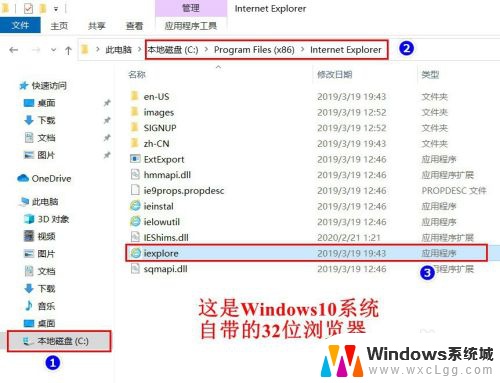 32位 浏览器 Windows10系统中32位IE浏览器怎么打开
32位 浏览器 Windows10系统中32位IE浏览器怎么打开2024-03-29
- windows 10自带截图 WIN10系统自带的截图功能怎么用
- win10自带的录音在哪里 Win10系统自带的录音机在哪里下载
- 电脑自带的输入法怎么卸载 win10系统删除自带输入法方法
- 输入法怎么打开键盘 win10系统如何打开自带输入法
- win10怎么更改子网掩码 Win10更改子网掩码步骤
- 声卡为啥没有声音 win10声卡驱动正常但无法播放声音怎么办
- win10 开机转圈圈 Win10开机一直转圈圈无法启动系统怎么办
- u盘做了系统盘以后怎么恢复 如何将win10系统U盘变回普通U盘
- 为什么机箱前面的耳机插孔没声音 Win10机箱前置耳机插孔无声音解决方法
- windows10桌面图标变白了怎么办 Win10桌面图标变成白色了怎么解决
win10系统教程推荐
- 1 win10需要重新激活怎么办 Windows10过期需要重新激活步骤
- 2 怎么把word图标放到桌面上 Win10如何将Microsoft Word添加到桌面
- 3 win10系统耳机没声音是什么原因 电脑耳机插入没有声音怎么办
- 4 win10怎么透明化任务栏 win10任务栏透明效果怎么调整
- 5 如何使用管理员身份运行cmd Win10管理员身份运行CMD命令提示符的方法
- 6 笔记本电脑连接2个显示器 Win10电脑如何分屏到两个显示器
- 7 window10怎么删除账户密码 Windows10删除管理员账户
- 8 window10下载游戏 笔记本怎么玩游戏
- 9 电脑扬声器不能调节音量大小 Win10系统音量调节功能无法使用
- 10 怎么去掉桌面上的图标 Windows10怎么删除桌面图标